Як додати ярлики на робочий стіл Windows

Ви хочете швидше відкривати програми, файли та веб-сайти? Дізнайтеся, як створити ярлики на робочому столі Windows.
Знаючи, коли веб-сайт оновлюється, ви будете в курсі нового вмісту. На щастя, є кілька способів зробити це, крім ручної перевірки на примху щоразу, коли вам цікаво, чи сайт змінився.
Залежно від сайту, який ви відстежуєте на наявність оновлень, ви можете отримувати сповіщення про що завгодно — екстрені новини, абсолютно нові продукти, оновлення блогу, нові автомобілі, оновлене програмне забезпечення тощо. Монітор веб-сайту може навіть бути корисним, щоб знати, коли веб-сайт переходить в автономний режим.
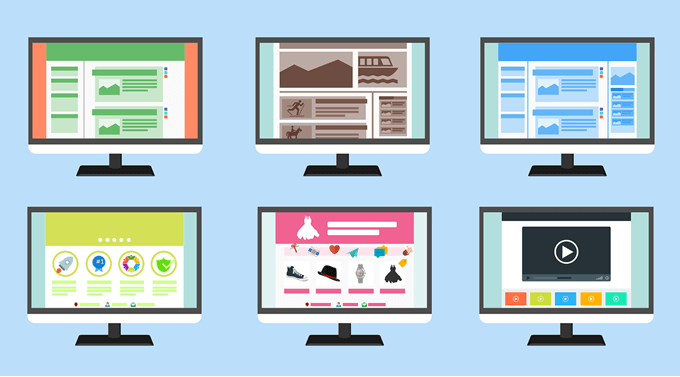
Деякі веб-сайти мають вбудовані інструменти моніторингу, які можна використовувати, щоб бути в курсі, коли вони випускають новий вміст. Інші можуть не мати таких можливостей, але все ж існують сторонні служби, які ви можете використовувати для моніторингу цих сторінок на наявність змін.
Використовуйте їх електронну розсилку
Насправді веб-сайти часто пропонують своїм відвідувачам інформаційний бюлетень електронною поштою. Вони майже завжди абсолютно безкоштовні й потребують лише вашої електронної адреси. Після підписки ви отримуватимете електронний лист щоразу, коли веб-сайт випускатиме щось нове.
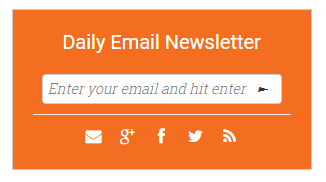
Іноді ви можете налаштувати інформаційний бюлетень, щоб підписатися лише на той тип вмісту, про який ви хочете отримувати сповіщення. В інших випадках сайт вибірково вибирає, коли та що надсилати вам електронною поштою, але це частіше для сайтів, які нечасто публікують інформацію, яка заслуговує на висвітлення.
Порада. Не впевнені щодо постачальника послуг електронної пошти, яким ви користуєтеся? Є багато варіантів , включаючи одноразові облікові записи електронної пошти та анонімні та приватні служби електронної пошти .
Підпишіться на їхні RSS-канали
Деякі сайти публікують канали RSS, щоб дозволити відвідувачам залишатися в курсі новин за допомогою програм читання каналів. Ви можете використовувати програму для читання каналів онлайн через веб-програму, на своєму комп’ютері за допомогою завантаження або через мобільний пристрій із програмою для читання RSS.

Щоб дізнатися, чи веб-сайт, на якому ви хочете перевірити наявність оновлень, використовує RSS, знайдіть помаранчевий значок, імовірно, десь у кутку або вгорі/внизу сторінки біля рядка пошуку або навколо значків соціальних мереж.
Якщо ви не можете знайти кнопку, більшість читачів каналів дозволяють сканувати веб-сайт на наявність RSS-каналів і пропонують простий спосіб підписатися на них. Якщо на сайті немає RSS-каналу, але ви хочете його мати, спробуйте генератор RSS-каналу, наприклад FetchRSS .
Деякі приклади безкоштовних програм для читання каналів RSS включають Feedly , The Old Reader , Feeder , Omea Reader для Windows і Reeder для Mac.
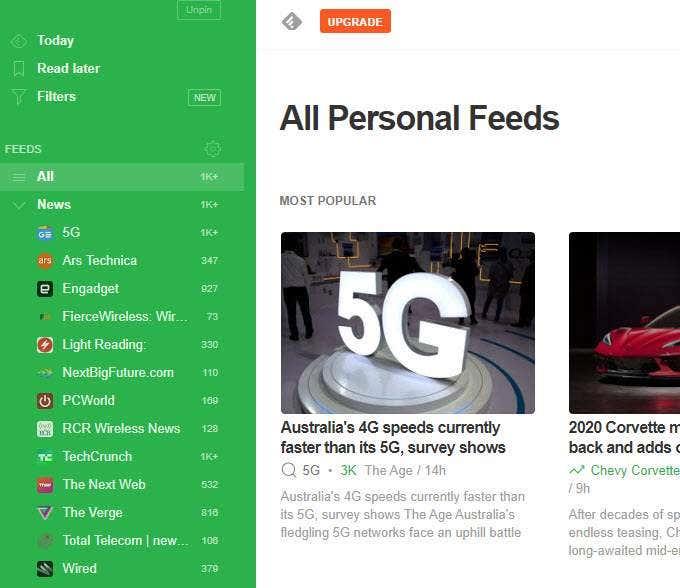
Використовуйте інструмент моніторингу веб-сайту
Існують інструменти, які можуть зробити всю перевірку за вас. Ці спеціальні монітори корисні, якщо сайт, про який йде мова, не має каналу RSS, якщо вам не подобається використовувати агрегатори новин або якщо зміни, які ви хочете відстежувати, недоступні через канал RSS.
Visualping є одним із прикладів інструменту, який надсилатиме вам електронні листи щоразу, коли змінюється певна веб-сторінка. Це корисно, якщо ви бажаєте стежити за однією сторінкою й не потребуєте сповіщення про весь новий вміст сайту. Це працює так, що ви вибираєте, у якій частині сторінки відстежувати зміни.
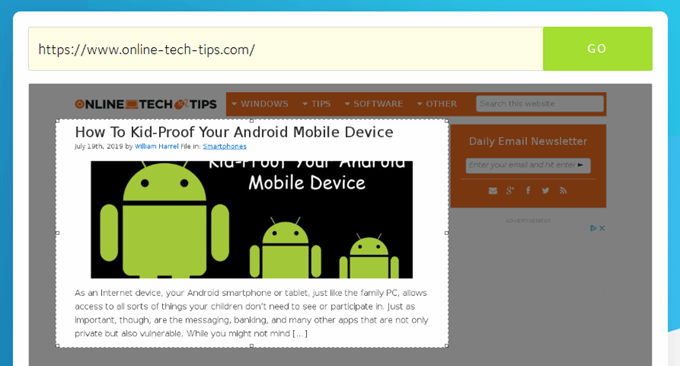
Ви навіть можете налаштувати чутливість до змін і змусити пінг зачекати кілька секунд перед перевіркою оновлень. Безкоштовні користувачі Visualping обмежені 62 безкоштовними перевірками щомісяця.
Distill Web Monitor є розширенням Chrome, тому він повністю працює у вашому веб-переглядачі, щоб відстежувати зміни на повних сторінках, а також на будь-якому розділі будь-якої веб-сторінки. Він також працює з RSS-каналами. Безкоштовні користувачі отримують 25 моніторів веб-сайтів і до 30 електронних листів на місяць, але ви можете отримати більше, якщо заплатите за план Distill.io .
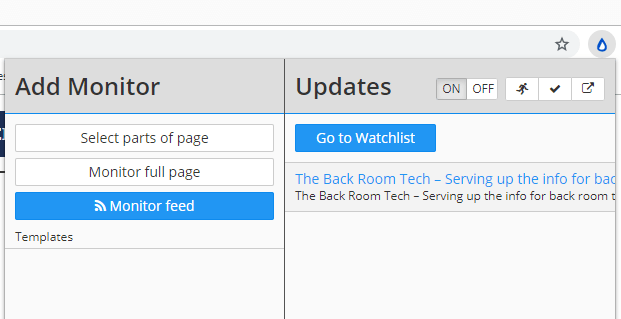
ChangeTower схожий на інші безкоштовні інструменти, які відстежують зміни на сайтах. Він може стежити за змінами однієї сторінки або всього веб-сайту.
У ChangeTower включено багато справді чудових функцій, які дозволяють вам отримувати сповіщення, коли будь-який вміст змінено або додано, коли зміни відповідають ключовим словам, які ви вказали, коли частина сторінки змінює вигляд, коли HTML-код змінюється тощо.
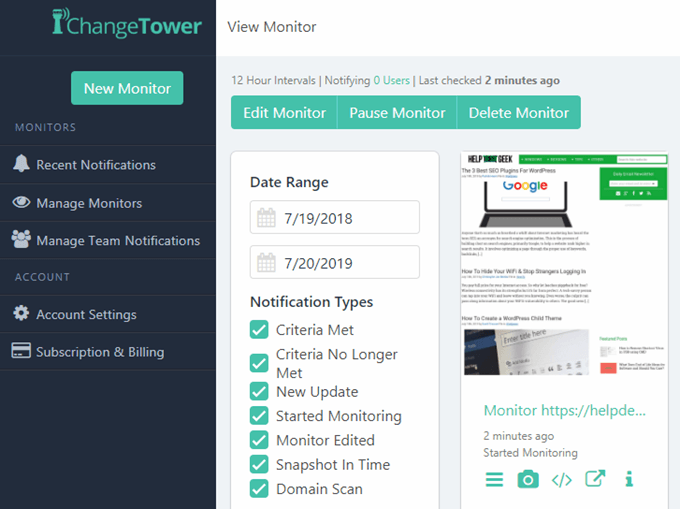
Ви отримуєте до шести безкоштовних перевірок щодня, при цьому найчастіший пошук встановлюється на 12 годин (ви можете заплатити за швидші).
Підпишіться на будь-які акаунти в соціальних мережах
Ще один хороший спосіб відстежувати, коли веб-сайт змінюється, — стежити за компанією на її платформах соціальних мереж.
Більшість веб-сайтів мають посилання на їхні Twitter, Facebook, Instagram, Snapchat… що завгодно. Підпишіться на якомога більше людей, щоб якомога більше ознайомитися з їх вмістом. Коли вони оновлять свій сайт тим, що хочуть, щоб світ побачив, вони обов’язково опублікують це на своїх платформах соціальних мереж.

Деякі сайти соціальних мереж дозволяють підписатися на певні облікові записи для отримання сповіщень, щоб ви отримували сповіщення програми або пріоритетний перегляд, коли вони публікують публікації на своїх сторінках. Зробіть це, якщо можете, щоб переконатися, що ви дійсно побачите публікацію після зміни їх сайту.
Ви хочете швидше відкривати програми, файли та веб-сайти? Дізнайтеся, як створити ярлики на робочому столі Windows.
Ознайомтеся з корисними порадами про те, як <strong>налаштувати два монітори в Windows</strong> для підвищення продуктивності багатозадачності.
Дізнайтеся, як надати спільний доступ до Wi-Fi у Windows 11. Поширте своє підключення за допомогою мобільної точки доступу та управляйте паролями ефективно.
Дізнайтеся, як видалити непотрібні сповіщення Facebook та налаштувати систему сповіщень, щоб отримувати лише важливі повідомлення.
Досліджуємо причини нерегулярної доставки повідомлень на Facebook та пропонуємо рішення, щоб уникнути цієї проблеми.
Дізнайтеся, як скасувати та видалити повідомлення у Facebook Messenger на різних пристроях. Включає корисні поради для безпеки та конфіденційності.
У Twitter у вас є два способи ідентифікувати себе: за допомогою ідентифікатора Twitter і відображуваного імені. Дізнайтеся, як правильно змінити ці дані для кращого використання Twitter.
Telegram вважається одним із найкращих безкоштовних додатків для обміну повідомленнями з кількох причин, зокрема надсилаючи високоякісні фотографії та відео без стиснення.
Отримання негативних, спамових, саморекламних або недоречних коментарів до публікації, яку ви опублікували на Facebook, неминуче. Дізнайтеся, як ефективно управляти коментарями на вашій сторінці.
Досліджуйте спогади на Facebook та дізнайтеся, як їх знайти! Відкрийте для себе цікаві моменти з минулого за допомогою інструменту "Спогади".
Дізнайтеся, як заборонити користувачам Facebook додавати вас до груп і отримуйте більше контролю над своїми запрошеннями з нашими простими кроками.
Закріплення публікації в Facebook дозволяє виділити важливий допис, щоб він залишався на видноті для відвідувачів вашого профілю, сторінки чи групи протягом тривалого часу.
У цій статті ми розглянемо, як дізнатися, хто поділився вашими дописами у Facebook, а також як змінити налаштування конфіденційності для ваших публікацій.
Дізнайтеся, як легко налаштувати параметри конфіденційності на Facebook, щоб дозволити ділитися вашими публікаціями. Досліджуйте всі функції та можливості, які надає Facebook для зручності користувачів.
На відміну від інших сервісів потокового телебачення, Peacock TV пропонує безкоштовний план, який дозволяє користувачам транслювати до 7500 годин вибраних фільмів, серіалів, спортивних шоу та документальних фільмів, не заплативши ні копійки. Це хороший додаток для потокового пристрою, якщо вам потрібно відпочити від сплати підписки на Netflix.
Zoom — популярний додаток для відеоконференцій і зустрічей. Якщо ви берете участь у зустрічі Zoom, може бути корисно вимкнути свій звук, щоб випадково не перервати доповідача, особливо якщо зустріч велика, як-от вебінар.
Приємно «перерізати шнур» і заощадити гроші, перейшовши на потокові сервіси, такі як Netflix або Amazon Prime. Проте кабельні компанії все ще пропонують певні типи контенту, який ви не знайдете за допомогою служби на вимогу.
Багато людей люблять засинати під музику. Зрештою, з огляду на кількість розслаблюючих списків відтворення, кому б не хотілося поринути в сон під ніжні звуки японської флейти.
Необхідно знайти або перевірити поточну версію BIOS на вашому ноутбуці або настільному комп’ютері. Прошивка BIOS або UEFI — це програмне забезпечення, яке за замовчуванням встановлюється на материнську плату комп’ютера та виявляє та контролює вбудоване обладнання, включаючи жорсткі диски, відеокарти, USB-порти, пам’ять тощо.
Мало що так засмучує, як мати справу з переривчастим підключенням до Інтернету, яке постійно розривається та знову підключається. Можливо, ви працюєте над терміновим завданням, переглядаєте улюблену програму на Netflix або граєте в гарячу онлайн-гру, але з будь-якої причини раптово відключаєтеся.
Дізнайтеся, як ефективно заблокувати чи розблокувати користувачів на LinkedIn з нашими зрозумілими інструкціями.
Дізнайтеся, як приховати свою активність на Facebook, щоб інші не бачили, за ким ви стежите. Відкрийте налаштування конфіденційності та захистіть свою інформацію.
Дізнайтеся, як приховати своє прізвище у Facebook за допомогою налаштувань мови та конфіденційності для збереження вашої анонімності.
Дізнайтеся, як вирішити проблему «Відео на Facebook не відтворюється» за допомогою 12 перевірених методів.
Дізнайтеся, як додати фігури в Google Docs за допомогою Google Drawings, зображень та таблиць. Використовуйте ці методи для покращення ваших документів.
Google Таблиці є чудовою альтернативою дорогим програмам для підвищення продуктивності, як-от Excel. Наш посібник допоможе вам легко видалити лінії сітки з Google Таблиць.
Дізнайтеся, чому YouTube не зберігає вашу історію переглядів і як можна це виправити. Вимкніть блокувальник реклами та перевірте інші рішення для відновлення історії.
Дізнайтеся, як налаштувати дзеркальне відображення веб-камери в Zoom для природного вигляду вашого відео під час дзвінків.
У Twitter у вас є два способи ідентифікувати себе: за допомогою ідентифікатора Twitter і відображуваного імені. Дізнайтеся, як правильно змінити ці дані для кращого використання Twitter.
Якщо ваша PlayStation 5 перегрівається, дізнайтеся 6 ефективних способів охолодження для запобігання пошкодженням.



























